2023-08-08 10:11
教你win10事件日志服务不可用的解决教程
win10作为如今使用人数相当较多的一个电脑系统,其高效简洁的性能操作获得了无数用户的喜爱,当win10系统遇到故障的时候,我们可以通过"事件管理器来查看原因,但最近有部分win10用户在使用这个功能的时候却遭遇了事件日志服务不可用的问题,针对这个现象,小编在这里给大家分享一下解决的方法。
1、首先,右击我的电脑,并在弹出的列表中选择管理选项。

2、X进入页面后,在左侧菜单栏中选择事件查看器。

3、再点击服务和应用系统,在弹出的列表中选择服务。
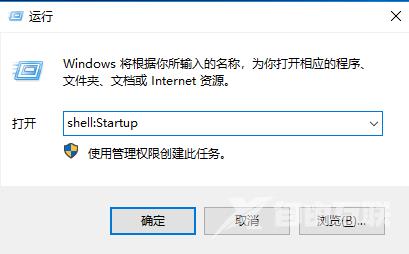
4、并在服务的窗口中,找到并点击Windows Event Log。
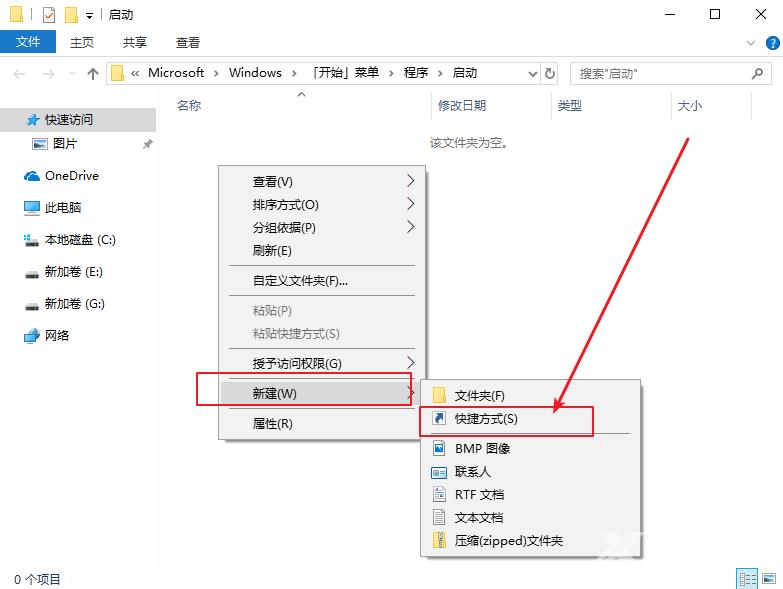
5、进入页面后,点击启动类型列表,并选择自动。
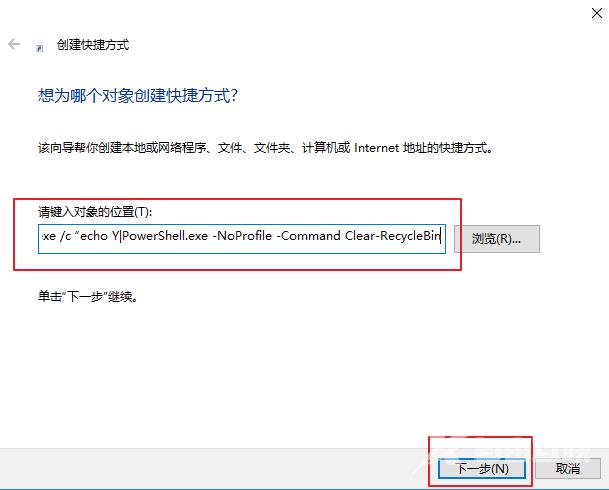
6、完成上述步骤后,直接点击启动就好了。
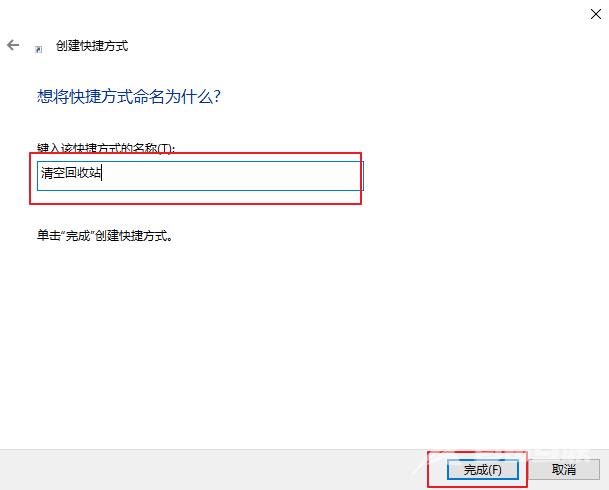
7、之后,我们就能正常使用事件查看器了。
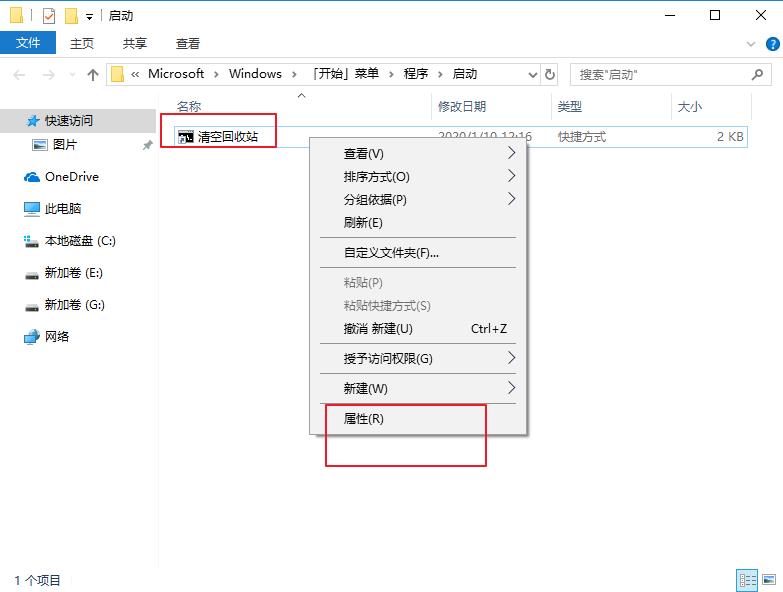
解决这类的问题,可以通过电脑内部的设置进行操作,按照上面的步骤一步一步来,就可以有效的搞定这个问题了
阅读本文的人还阅读:
win10u盘安装缺少介质驱动程序_解决win10u盘安装缺少介质驱动程序的步骤